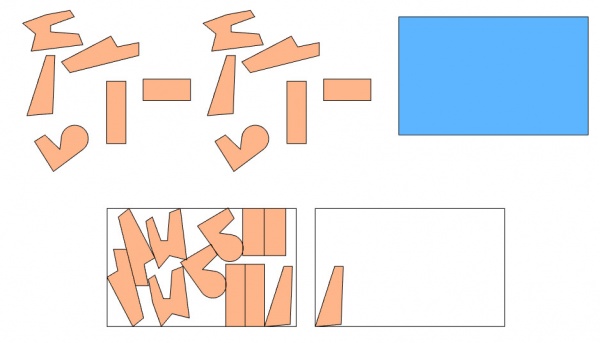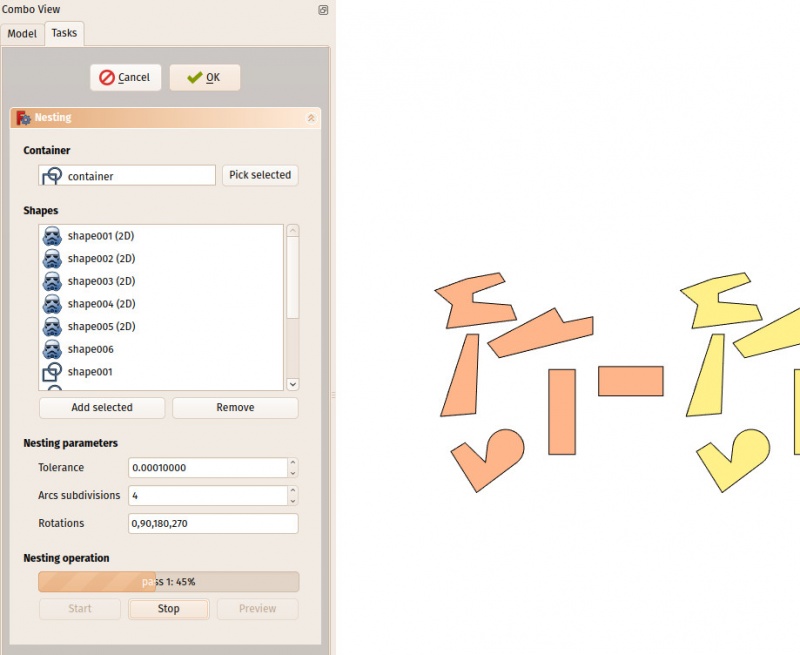Arch Nest/it: Difference between revisions
No edit summary |
(Updating to match new version of source page) |
||
| Line 1: | Line 1: | ||
<languages/> |
<languages/> |
||
<div class="mw-translate-fuzzy"> |
|||
{{Docnav/it |
{{Docnav/it |
||
|[[Arch_Panel_Sheet/it|Foglio di pannello]] |
|[[Arch_Panel_Sheet/it|Foglio di pannello]] |
||
| Line 9: | Line 10: | ||
|IconC=Workbench_Arch.svg |
|IconC=Workbench_Arch.svg |
||
}} |
}} |
||
</div> |
|||
{{VeryImportantMessage|THIS COMMAND IS PART OF THE INTEGRATED [[BIM_Workbench|BIM WORKBENCH]] IN V1.0<br> |
|||
This page has been updated for that version.}} |
|||
<div class="mw-translate-fuzzy"> |
|||
{{GuiCommand/it |
{{GuiCommand/it |
||
|Name=Arch Nest |
|Name=Arch Nest |
||
| Line 18: | Line 24: | ||
|SeeAlso=[[Arch_Panel/it|Pannello]], [[Arch_Panel_Sheet/it|Foglio pannello]] |
|SeeAlso=[[Arch_Panel/it|Pannello]], [[Arch_Panel_Sheet/it|Foglio pannello]] |
||
}} |
}} |
||
</div> |
|||
<span id="Description"></span> |
<span id="Description"></span> |
||
| Line 33: | Line 40: | ||
== Utilizzo == |
== Utilizzo == |
||
<div class="mw-translate-fuzzy"> |
|||
# Premere il pulsante {{Button|[[Image:Arch Nest.svg|16px]] [[Arch_Nest/it|Nido]]}}. |
# Premere il pulsante {{Button|[[Image:Arch Nest.svg|16px]] [[Arch_Nest/it|Nido]]}}. |
||
# Selezionare un oggetto destinato ad essere il contenitore. Questo oggetto deve essere piatto e, al momento, rettangolare. |
# Selezionare un oggetto destinato ad essere il contenitore. Questo oggetto deve essere piatto e, al momento, rettangolare. |
||
| Line 41: | Line 49: | ||
# Alla fine del calcolo, fare clic sul pulsante {{Button|Anteprima}} per creare un'anteprima temporanea del risultato. |
# Alla fine del calcolo, fare clic sul pulsante {{Button|Anteprima}} per creare un'anteprima temporanea del risultato. |
||
# Se si desidera applicare il risultato (spostare e ruotare effettivamente le forme nella posizione), fare clic su {{Button|OK}}. |
# Se si desidera applicare il risultato (spostare e ruotare effettivamente le forme nella posizione), fare clic su {{Button|OK}}. |
||
</div> |
|||
| Line 56: | Line 65: | ||
<div class="mw-translate-fuzzy"> |
|||
{{Docnav/it |
{{Docnav/it |
||
|[[Arch_Panel_Sheet/it|Foglio di pannello]] |
|[[Arch_Panel_Sheet/it|Foglio di pannello]] |
||
| Line 64: | Line 74: | ||
|IconC=Workbench_Arch.svg |
|IconC=Workbench_Arch.svg |
||
}} |
}} |
||
</div> |
|||
{{ |
{{BIM_Tools_navi{{#translation:}}}} |
||
{{Userdocnavi{{#translation:}}}} |
{{Userdocnavi{{#translation:}}}} |
||
Revision as of 14:36, 11 June 2024
This page has been updated for that version.
|
|
| Posizione nel menu |
|---|
| Arch → Strumenti pannello → Nido |
| Ambiente |
| Arch |
| Avvio veloce |
| Nessuno |
| Introdotto nella versione |
| - |
| Vedere anche |
| Pannello, Foglio pannello |
Descrizione
Lo strumento Nido consente di selezionare una forma piatta destinata ad essere un contenitore e una serie di altre forme piatte da organizzare all'interno dello spazio definito dalla forma del contenitore. Tipicamente questo è necessario per le operazioni CNC, in cui si desidera tagliare una serie di pezzi da un pannello di base e si devono organizzare tali pezzi nel modo più compatto possibile in modo che occupino meno spazio sul pannello.
L'algoritmo sottostante allo strumento Nido è in continua evoluzione e al momento non è completamente ottimizzato. In futuro le prestazioni di questo strumento dovrebbero migliorare molto.
L'immagine sopra mostra una serie di forme prima e dopo l'operazione di annidamento.
Utilizzo
- Premere il pulsante
Nido.
- Selezionare un oggetto destinato ad essere il contenitore. Questo oggetto deve essere piatto e, al momento, rettangolare.
- Cliccare sul pulsante Usa selezionata per usare l'oggetto come contenitore.
- Selezionare una serie di altri oggetti piatti che desidera posizionare all'interno del contenitore. Questi oggetti devono essere tutti piatti e nello stesso piano del contenitore.
- Regolare le opzioni desiderate.
- Avviare il processo di calcolo.
- Alla fine del calcolo, fare clic sul pulsante Anteprima per creare un'anteprima temporanea del risultato.
- Se si desidera applicare il risultato (spostare e ruotare effettivamente le forme nella posizione), fare clic su OK.
Il pannello Azioni per lo strumento Nido
Note
- Tutti gli oggetti devono avere una faccia
- Al momento lo strumento funziona solo con oggetti piatti che hanno tutti lo stesso orientamento.
- Al momento, il contenitore deve essere rettangolare.
- Al momento, il margine o la spaziatura tra i pezzi non sono ancora implementati
- Se ci sono tanti oggetti il calcolo può richiedere molto tempo. Questo sarà ottimizzato in futuro
- 2D drafting: Sketch, Line, Polyline, Circle, Arc, Arc by 3 points, Fillet, Ellipse, Polygon, Rectangle, B-spline, Bézier curve, Cubic Bézier curve, Point
- 3D/BIM: Project, Site, Building, Level, Space, Wall, Curtain Wall, Column, Beam, Slab, Door, Window, Pipe, Pipe Connector, Stairs, Roof, Panel, Frame, Fence, Truss, Equipment
- Reinforcement tools: Custom Rebar, Straight Rebar, U-Shape Rebar, L-Shape Rebar, Stirrup, Bent-Shape Rebar, Helical Rebar, Column Reinforcement, Beam Reinforcement, Slab Reinforcement, Footing Reinforcement
- Generic 3D tools: Profile, Box, Shape builder..., Facebinder, Objects library, Component, External reference
- Annotation: Text, Shape from text, Aligned dimension, Horizontal dimension, Vertical dimension, Leader, Label, Axis, Axes System, Grid, Section Plane, Hatch, Page, View, Shape-based view
- Snapping: Snap lock, Snap endpoint, Snap midpoint, Snap center, Snap angle, Snap intersection, Snap perpendicular, Snap extension, Snap parallel, Snap special, Snap near, Snap ortho, Snap grid, Snap working plane, Snap dimensions, Toggle grid, Working Plane Top, Working Plane Front, Working Plane Side
- Modify: Move, Copy, Rotate, Clone, Create simple copy, Make compound, Offset, 2D Offset..., Trimex, Join, Split, Scale, Stretch, Draft to sketch, Upgrade, Downgrade, Add component, Remove component, Array, Path array, Circular array, Point array, Cut with plane, Mirror, Extrude..., Difference, Union, Intersection
- Manage: BIM Setup..., Views manager, Manage project..., Manage doors and windows..., Manage IFC elements..., Manage IFC quantities..., Manage IFC properties..., Manage classification..., Manage layers..., Material, Schedule, Preflight checks..., Annotation styles...
- Utils: Toggle bottom panels, Move to Trash, Working Plane View, Select group, Set slope, Create working plane proxy, Add to construction group, Split Mesh, Mesh to Shape, Select non-manifold meshes, Remove Shape from Arch, Close Holes, Merge Walls, Check, Toggle IFC Brep flag, Toggle subcomponents, Survey, IFC Diff, IFC explorer, Image plane, Unclone, Rewire, Glue, Reextrude
- Panel tools: Panel, Panel Cut, Panel Sheet, Nest
- Structure tools: Structure, Structural System, Multiple Structures
- IFC tools: IFC Diff..., IFC Expand, Make IFC project, IfcOpenShell update
- Nudge: Nudge Switch, Nudge Up, Nudge Down, Nudge Left, Nudge Right, Nudge Rotate Left, Nudge Rotate Right, Nudge Extend, Nudge Shrink
- Additional: Preferences, Fine tuning, Import Export Preferences, IFC, DAE, OBJ, JSON, 3DS, SHP
- Getting started
- Installation: Download, Windows, Linux, Mac, Additional components, Docker, AppImage, Ubuntu Snap
- Basics: About FreeCAD, Interface, Mouse navigation, Selection methods, Object name, Preferences, Workbenches, Document structure, Properties, Help FreeCAD, Donate
- Help: Tutorials, Video tutorials
- Workbenches: Std Base, Assembly, BIM, CAM, Draft, FEM, Inspection, Mesh, OpenSCAD, Part, PartDesign, Points, Reverse Engineering, Robot, Sketcher, Spreadsheet, Surface, TechDraw, Test Framework
- Hubs: User hub, Power users hub, Developer hub